Qu'est-ce que le format d'image vidéo et comment l'ajuster pour les débutants
Dans le passé, le rapport hauteur/largeur était déterminé par la technologie disponible. Maintenant, le choix est le vôtre. Dans un premier temps, le concept est le rapport entre la largeur et la hauteur de l'écran. À mesure que le streaming vidéo se répand largement, les formats d’image vidéo jouent un rôle important dans tout contenu et dans l’expérience globale. Cet article présentera ce concept en détail, notamment comment modifier le rapport hauteur/largeur de la vidéo avec le meilleur éditeur vidéo.
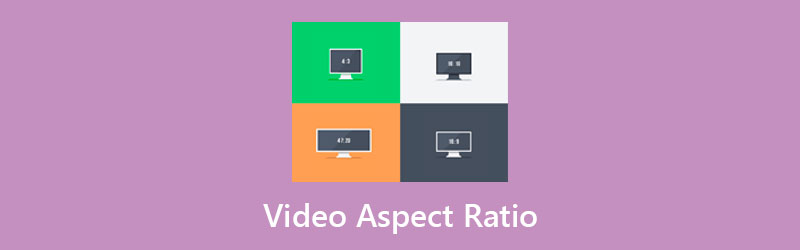
- LISTE DES GUIDES
- Partie 1 : Qu'est-ce que le rapport hauteur/largeur de la vidéo
- Partie 2 : Rapports d'aspect courants et leurs utilisations
- Partie 3 : Comment modifier le format d'image d'une vidéo
- Partie 4 : FAQ sur le format d'image vidéo
Partie 1 : Qu'est-ce que le rapport hauteur/largeur de la vidéo
Comme mentionné précédemment, le rapport hauteur/largeur de la vidéo correspond essentiellement à la proportion de la largeur de la vidéo par rapport à sa hauteur. Il indique la largeur de votre vidéo.
Pourquoi le rapport hauteur/largeur de la vidéo est-il important ? Il détermine l'espace qui entoure le sujet d'une vidéo. De plus, le rapport hauteur/largeur est un élément à garder à l’esprit lors de la création et de la diffusion de contenu vidéo destiné à votre public.
Partie 2 : Rapports d'aspect courants et leurs utilisations
Il existe de nombreux appareils vidéo, écrans et plateformes de streaming. Ils ont des règles différentes sur le rapport hauteur/largeur de la vidéo. Les formats vidéo courants incluent :
16:9 pour la lecture sur HDTV, SDTV grand écran et écran horizontal sur smartphones.
9h16 pour jouer verticalement sur la plupart des smartphones. Il s'agit également du format d'image vidéo par défaut de l'iPhone.
1:1 pour les vidéos carrées.
4:3 pour la lecture sur SDTV et sur écrans d'ordinateur.
5:4 pour jouer sur une partie de l'écran d'un ordinateur.
Alors que les médias sociaux commencent à prendre en charge le contenu animé, le rapport hauteur/largeur de la vidéo est également un concept important pour les utilisateurs de médias sociaux.
Rapport d'aspect de la vidéo Facebook
Le format d’image recommandé sur Facebook est de 16:9.
| Flux de vidéos | 16:9, 1:1, 4:5, 2:3, 9:16 |
| Histoires | 9:16 |
| Facebook en direct | 16:9 |
Format d'image de la vidéo TikTok
Le format d’image vidéo recommandé de TikTok pour les particuliers et les entreprises est le même que celui d’un écran de smartphone standard, 9:16. Il prend également en charge 1:1.
Format d'image de la vidéo Twitter
Le rapport hauteur/largeur vidéo recommandé pour la vidéo In-feed Twitter est de 1:1.
| Vidéo horizontale individuelle | 1:2,39 – 2,39:1 |
| Vidéo verticale individuelle | 9:16 |
| Première visualisation des annonces vidéo | 1:2,39 – 2,39:1 |
| Annonces courtes de 6 secondes | 1:2,39 – 2,39:1 |
| Vidéo promotionelle | 1:2,39 à 2,39:1 |
Format d'image vidéo pour YouTube
Le format vidéo standard pour YouTube est 16:9. En outre, vous pouvez également enregistrer des vidéos YouTube dans d'autres formats d'image, comme 1:1, 4:3 et 9:16. Le lecteur vidéo YouTube ajoutera automatiquement le remplissage blanc par défaut.
Rapport d'aspect de la vidéo Snapchat
Pour une vidéo Snapchat parfaite, le rapport hauteur/largeur recommandé est de 9:16.
Rapport d'aspect de la vidéo Instagram
Le rapport hauteur/largeur vidéo courant sur Instagram est de 1:1. Il prend également en charge les formats 4:5 et 9:16.
| Flux de vidéos | 16:9, 1:1, 4:5 |
| IGTV | 9:16 |
| Histoires | 16:9, 1:1, 4:5, 9:16 |
| Instagram en direct | 9:16 |
Rapport hauteur/largeur de la vidéo LinkedIn
Les proportions des vidéos partagées sur LinkedIn vont de 1:2,4 à 2,4:1. Pour les publicités vidéo, les formats d'image incluent 16:9, 1:1 et 9:16.
Rapport hauteur/largeur de la vidéo Pinterest
Les formats vidéo recommandés pour les vidéos Pinterest standard incluent 1:1, 2:3, 4:5 et 9:16.
Partie 3 : Comment modifier le format d'image d'une vidéo
De nos jours, de plus en plus de personnes utilisent un appareil mobile ; cependant, le rapport hauteur/largeur de la vidéo peut ne pas correspondre à vos besoins. Heureusement, il n'est pas très difficile de modifier le rapport hauteur/largeur d'une vidéo si vous disposez d'un outil approprié, tel que ArkThinker Convertisseur Vidéo Ultime.
- Réinitialisez le rapport hauteur/largeur de la vidéo sans compétences techniques.
- Optimisez automatiquement la qualité vidéo et audio.
- Prend en charge presque tous les formats vidéo, comme MP4, FLV, MOV, etc.
- Utilisez l'accélération matérielle pour améliorer les performances.
Comment modifier le rapport hauteur/largeur d'une vidéo sans perte de qualité
Importer une vidéo
Téléchargez et installez le meilleur éditeur vidéo sur votre ordinateur. Il est compatible avec Windows 11/8/7 et Mac OS X. Lancez-le lorsque vous devez modifier le rapport hauteur/largeur d'une vidéo. Dirigez-vous vers le Boîte à outils fenêtre dans le ruban supérieur et choisissez l'option Recadrage vidéo option pour accéder à l’interface principale.

Changer le rapport hauteur/largeur
Après le chargement de la vidéo, déroulez le Ratio d'aspect menu sous la chronologie et choisissez-en un en fonction de vos besoins. Ensuite, l'image sera modifiée. Vous pouvez également supprimer les zones indésirables avec la zone de recadrage sur l'image. Pour recadrer exactement une vidéo, vous pouvez la définir dans le Zone de culture section.

Exporter la vidéo
Clique le Aperçu pour visualiser l'effet avec le lecteur multimédia intégré. Si vous êtes satisfait du résultat, localisez la zone inférieure. Clique le stylo icône et notez un nom de fichier. Abaissez le format et sélectionnez un format de sortie approprié. Pour conserver le format vidéo, sélectionnez celui d'origine. Frappez le Dossier et sélectionnez un répertoire spécifique pour enregistrer le résultat. Enfin, cliquez sur le Exporter pour confirmer les changements de format d'image vidéo.

Partie 4 : FAQ sur le format d'image vidéo
Quel est le format d’image vidéo pour WhatsApp ?
Il n'y a pas de règle de format d'image pour les vidéos partagées sur WhatsApp. En termes de statut WhatsApp, le rapport hauteur/largeur est de 4:3. Les formats vidéo WhatsApp recommandés incluent le codec vidéo H.264 ou MPEG-4 et le codec audio AAC ou AC3. Ce sont MP4, AVI, MKV, MOV, FLV et 3GP.
Le rapport hauteur/largeur de la vidéo est-il le même que la résolution ?
Le rapport hauteur/largeur de la vidéo est la proportion entre la largeur et la hauteur. La résolution vidéo est le nombre total de pixels affichés à l'écran. Plus la résolution est élevée, plus la qualité vidéo est élevée. Le rapport hauteur/largeur de la vidéo n'est pas le même que la résolution. Pour obtenir la résolution, la largeur est multipliée par la hauteur, tandis que la largeur est divisée par la hauteur pour obtenir le rapport hauteur/largeur. Vous pouvez cliquer ici pour apprendre comment changer la résolution vidéo.
Quel est le meilleur rapport hauteur/largeur vidéo ?
Le format d'image vidéo le plus courant est 16:9, mais vous devez toujours suivre la règle de la plate-forme ou de l'appareil cible pour afficher la vidéo.
Conclusion
Ce guide a abordé l'un des concepts visuels les plus importants, le format d'image vidéo. Il définit la proportion de largeur et de hauteur de la vidéo et a un impact sur l'expérience de visualisation. Vous pouvez suivre notre guide pour connaître le rapport hauteur/largeur recommandé pour chaque réseau social ou appareil numérique. ArkThinker Video Converter Ultimate peut vous aider à modifier le rapport hauteur/largeur de la vidéo et recadrer des vidéos facilement. Plus de questions? Veuillez les écrire sous cet article.
Que pensez-vous de cette publication? Cliquez pour noter cet article.
Excellent
Notation: 4.5 / 5 (basé sur 158 voix)
Trouver plus de solutions
Logiciel de montage vidéo gratuit – 7 meilleures applications de montage vidéo gratuites 100% Méthodes efficaces pour compresser la taille d'un fichier vidéo MP4 sans perte de qualité Top 5 des créateurs de vidéos 2D vers 3D à ne pas manquer sur Windows/Mac Quatre façons les plus simples de modifier et d'éditer le volume audio sur PC et Mac 4 méthodes simples pour éditer des fichiers audio sur des ordinateurs Windows et Mac Méthodes exploitables pour compresser la vidéo pour le courrier électronique sur PC et MacArticles relatifs
- Éditer vidéo
- Compresser GIF – Réduire la taille du GIF sur PC/Mac, iPhone, Android
- 5 meilleurs compresseurs MP4 pour réduire la taille du fichier vidéo 2022
- Compresser la vidéo Android – Réduire la taille de la vidéo sur Android
- Comment redimensionner une vidéo pour l'histoire, le flux et IGTV d'Instagram
- Adobe Premiere Crop Video – Comment recadrer une vidéo dans Premiere
- Tutoriel vérifié pour compresser une vidéo sur iPhone sans perte de qualité
- Tout ce que vous devez savoir sur le concept de format d'image vidéo
- Méthodes exploitables pour recadrer une vidéo sur un téléphone ou une tablette Android
- Tutoriel concret pour recadrer et redimensionner une vidéo dans QuickTime Player
- Tutoriel vérifié pour recadrer définitivement une vidéo dans VLC pour les débutants



